Photoshop调出人像照片后期金属质感肤色效果(2)
文章来源于 摄影社区,感谢作者 马鸣 给我们带来经精彩的文章!设计教程/PS教程/调色教程2016-11-23
这个是我打开了图二的明度观察层,可以看到图二的明度统一要好很多。肤质细腻,皮肤过渡自然。如果你要做的是一张黑白人像摄影作品,那么只要做到明度的统一和结构的加强就可以了。这也是为什么我们看到很多摄影前
这个是我打开了图二的明度观察层,可以看到图二的明度统一要好很多。肤质细腻,皮肤过渡自然。如果你要做的是一张黑白人像摄影作品,那么只要做到明度的统一和结构的加强就可以了。这也是为什么我们看到很多摄影前辈常忠告新手,一切从黑白开始。因为在你羽翼未丰的状态下,黑白可以帮你屏蔽色相和饱和度这两大模块的工作量。
接着,我们再从饱和度的统一进行对比:下图是我打开了图一的饱和度观察组得到的结果。
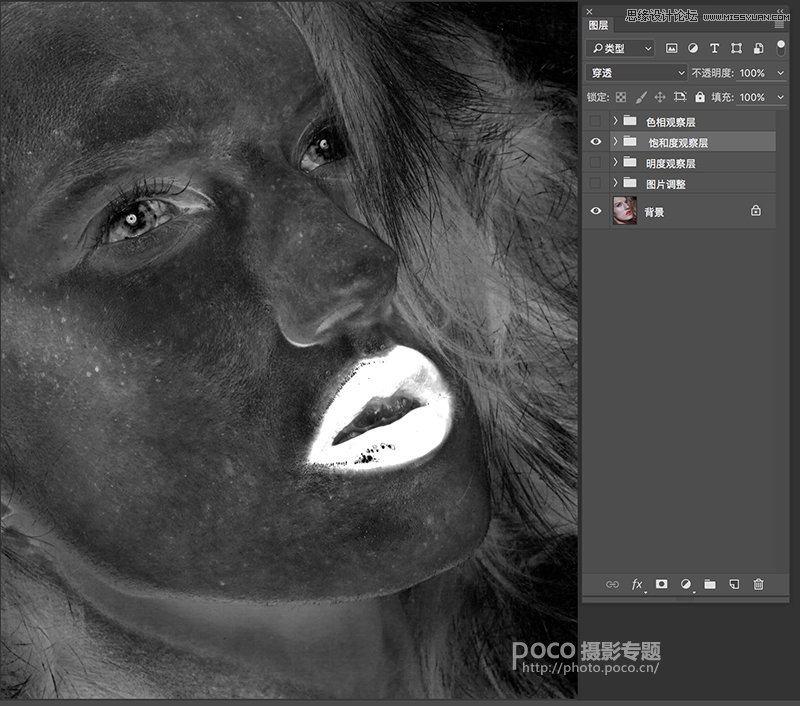
上图中白色代表饱和度过高,黑色代表饱和度过低。遇到的部分区域饱和度过灰,在观察组的检验下会类似于上图中的黑色区域。我后面会写这种问题的解决方法。
下图是图二中的饱和度统一的情况:
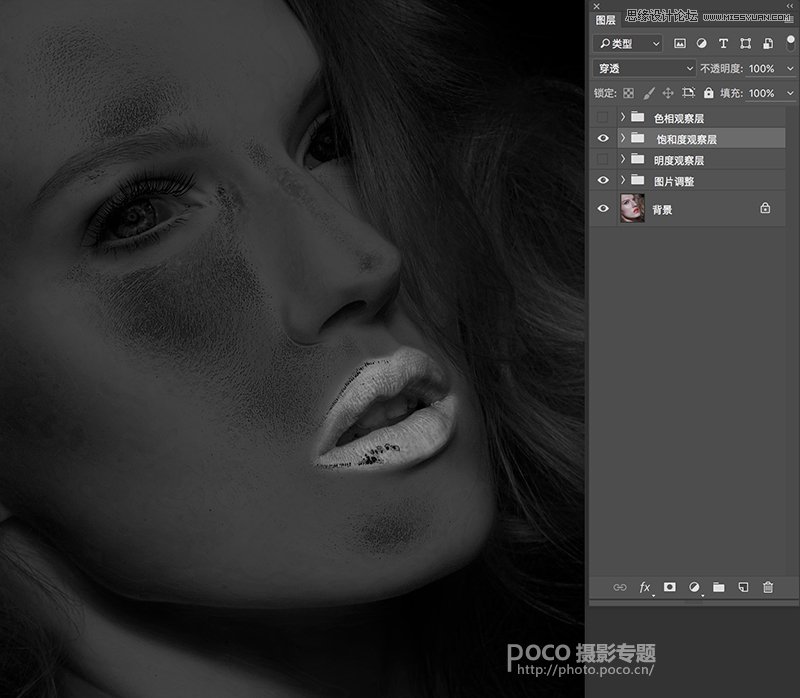
可以看到,较之图一,图二的饱和度基本趋于统一。我们之所以看到图中还有较黑部分,是因为明度的高低而带来的饱和度的变化。
最后,再看一下色相的统一对比:下图是图一的色相统一情况:
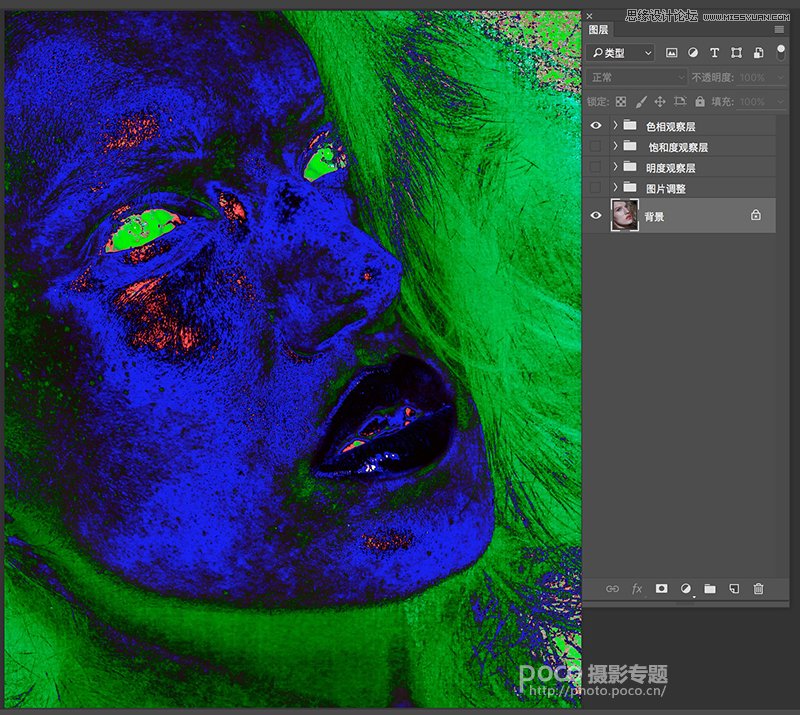
我们看到,单只皮肤上就有红、绿、蓝、黑四种颜色存在。新手期的我们常被前辈教训说,你的照片肤色太脏。这里的“太脏”指的就是肤色不统一,有太多的杂色存在。所以,想要肤色不脏,那我们就要做到色相的统一。
下图是图二的色相统一情况:
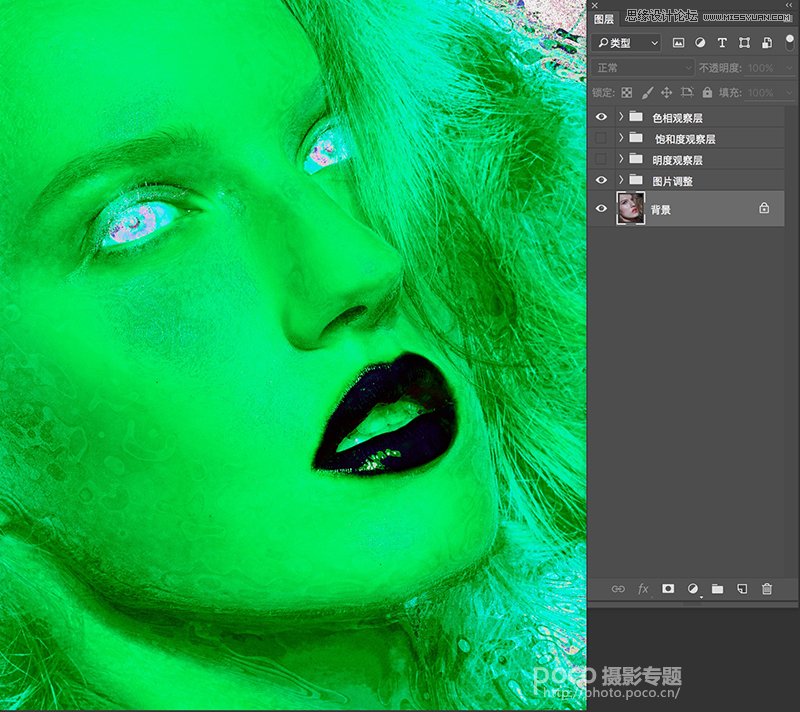
 情非得已
情非得已
推荐文章
-
 复古效果:用PS调出儿童照片复古电影效果2019-08-02
复古效果:用PS调出儿童照片复古电影效果2019-08-02
-
 暖色效果:用PS调出外景人像暖黄色效果2019-07-29
暖色效果:用PS调出外景人像暖黄色效果2019-07-29
-
 清新人像:用PS调出逆光人像小清新效果2019-04-16
清新人像:用PS调出逆光人像小清新效果2019-04-16
-
 电影色调:用PS减法调出电影胶片效果2019-03-29
电影色调:用PS减法调出电影胶片效果2019-03-29
-
 复古效果:PS调出人像复古电影艺术效果2019-01-17
复古效果:PS调出人像复古电影艺术效果2019-01-17
-
 Photoshop调出外景人像暖色淡雅效果2018-11-29
Photoshop调出外景人像暖色淡雅效果2018-11-29
-
 Photoshop调出梦幻唯美风格的少女照片2018-10-17
Photoshop调出梦幻唯美风格的少女照片2018-10-17
-
 Photoshop详细解析夜景风光如何后期修图2018-09-29
Photoshop详细解析夜景风光如何后期修图2018-09-29
-
 Photoshop调出清晨村庄照片暖色效果2018-09-29
Photoshop调出清晨村庄照片暖色效果2018-09-29
-
 Photoshop调出婚纱外景春夏秋冬四季效果2018-09-20
Photoshop调出婚纱外景春夏秋冬四季效果2018-09-20
热门文章
-
 Photoshop结合CR修出通透干净的人像肤色2021-03-04
Photoshop结合CR修出通透干净的人像肤色2021-03-04
-
 Photoshopo调出外景人像金黄色皮肤效果2021-03-05
Photoshopo调出外景人像金黄色皮肤效果2021-03-05
-
 Photoshopo调出外景人像金黄色皮肤效果
相关文章1692021-03-05
Photoshopo调出外景人像金黄色皮肤效果
相关文章1692021-03-05
-
 Photoshop调出外景人像暗色艺术效果
相关文章16882020-03-19
Photoshop调出外景人像暗色艺术效果
相关文章16882020-03-19
-
 秋季效果:用PS把外景人像调出秋季效果
相关文章17512019-11-08
秋季效果:用PS把外景人像调出秋季效果
相关文章17512019-11-08
-
 清新效果:用PS调出外景人像小清新效果
相关文章20762019-08-30
清新效果:用PS调出外景人像小清新效果
相关文章20762019-08-30
-
 清新效果:用PS调出干净通透的儿童照片
相关文章12472019-08-15
清新效果:用PS调出干净通透的儿童照片
相关文章12472019-08-15
-
 秋季效果:用PS调出古风人像秋季粉红效果
相关文章10102019-08-06
秋季效果:用PS调出古风人像秋季粉红效果
相关文章10102019-08-06
-
 清新效果:用PS调出校园人像小清新效果
相关文章6332019-08-06
清新效果:用PS调出校园人像小清新效果
相关文章6332019-08-06
-
 冷色效果:用PS调出人像照片时尚冷色调
相关文章10902019-08-05
冷色效果:用PS调出人像照片时尚冷色调
相关文章10902019-08-05
